Hoe #n/a-waarden te negeren bij het gebruik van formules in excel
U kunt de volgende basissyntaxis gebruiken om gemiddelde, mediaan, som, standaardafwijking, enz. te berekenen. in Excel terwijl #N/A-waarden worden genegeerd:
=AVERAGE(IFNA( A2:A21 , "")) =MEDIAN(IFNA( A2:A21 , "")) =SUM(IFNA( A2:A21 , "")) =STDEV(IFNA( A2:A21 , ""))
Deze syntaxis vervangt eenvoudigweg #N/A-waarden door spaties en berekent vervolgens de beschrijvende statistiek waarin u geïnteresseerd bent.
De volgende voorbeelden laten zien hoe u deze syntaxis in de praktijk kunt gebruiken.
Voorbeeld 1: Bereken het gemiddelde en negeer de #N/A-waarden
De volgende schermafbeelding laat zien hoe u het gemiddelde kunt berekenen van een gegevensset met #N/A-waarden:
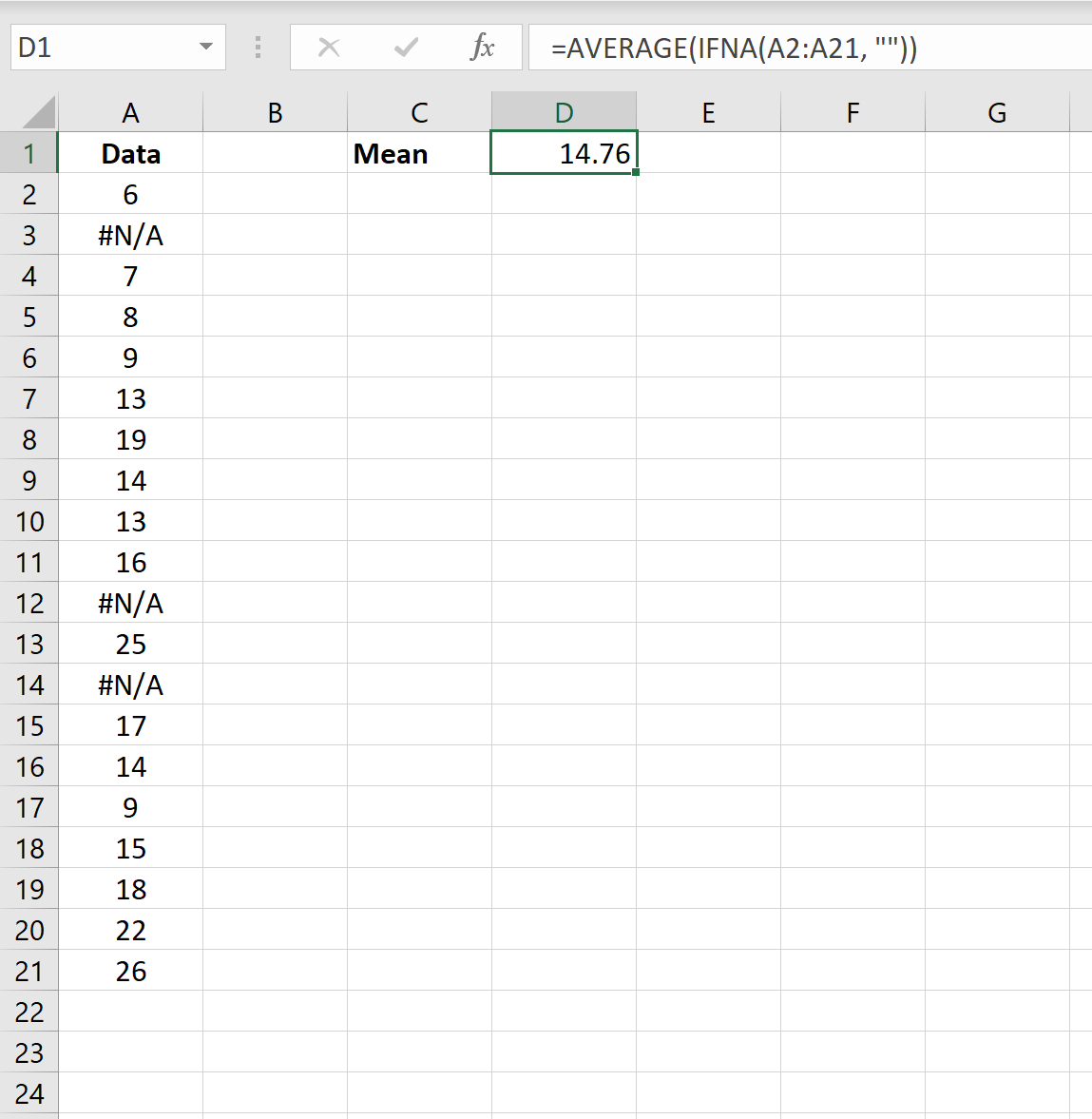
Het gemiddelde van de dataset (waarbij alle #N/A-waarden worden genegeerd) is 14,76 .
Voorbeeld 2: Bereken de mediaan en negeer de #N/A-waarden
De volgende schermafbeelding laat zien hoe u de mediaan berekent van een gegevensset met #N/A-waarden:
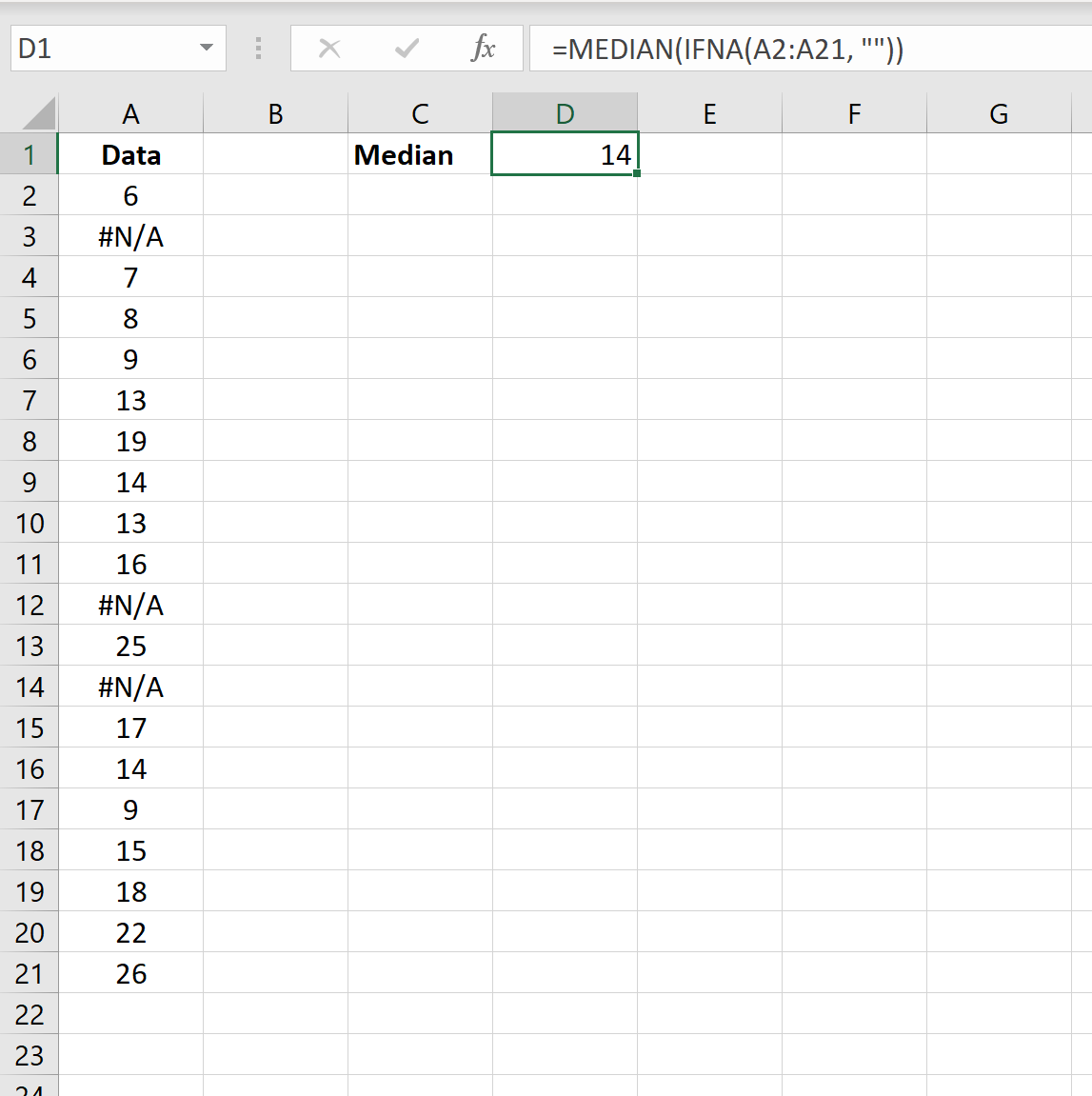
De mediaan van de gegevensset (waarbij alle #N/A-waarden worden genegeerd) is 14 .
Voorbeeld 3: Bereken de som en negeer de #N/A-waarden
De volgende schermafbeelding laat zien hoe u de som berekent van een gegevensset met #N/A-waarden:
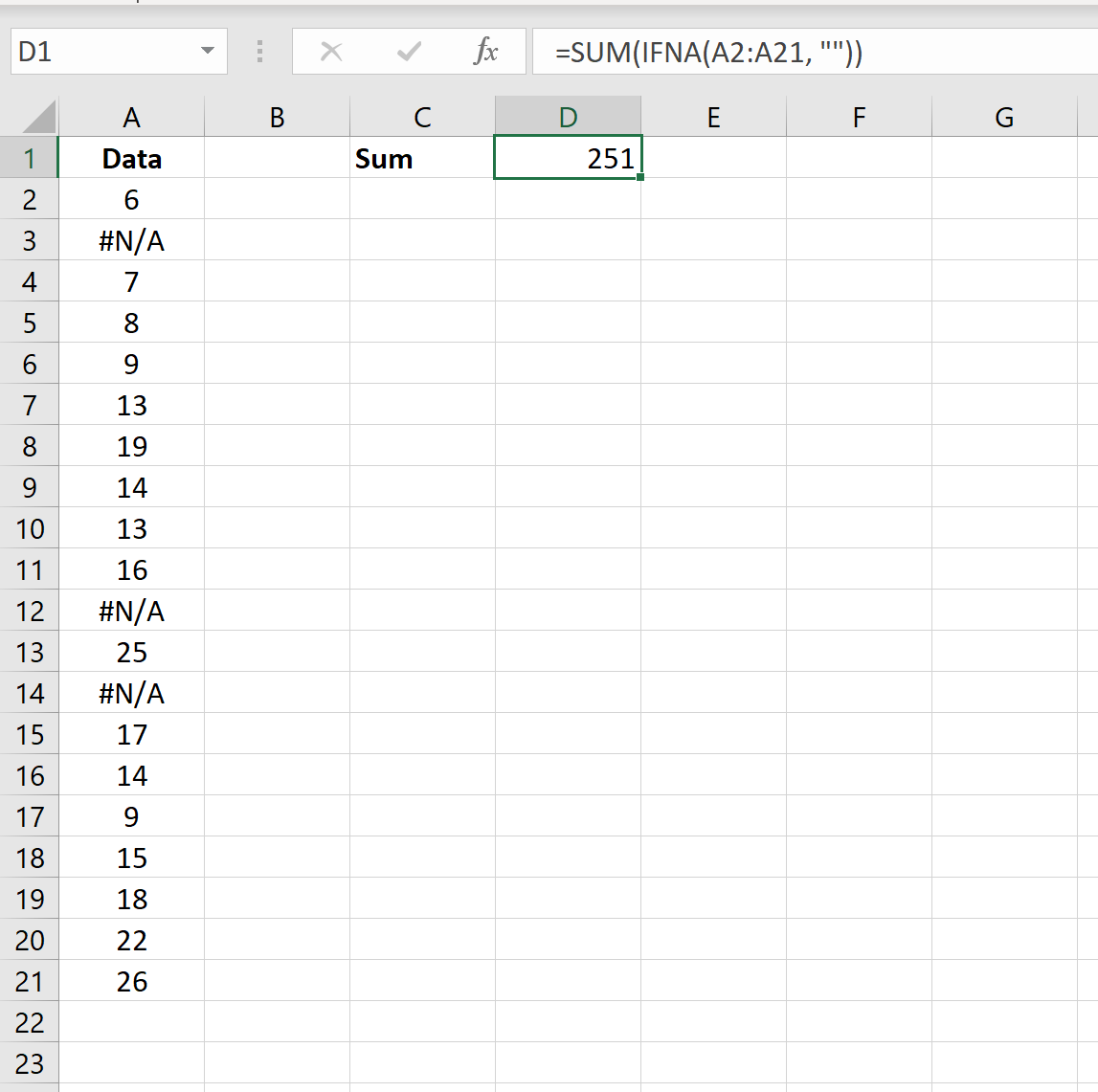
De som van de gehele gegevensset (waarbij alle #N/A-waarden worden genegeerd) is 251 .
Voorbeeld 4: Bereken de standaardafwijking en negeer de #N/A-waarden
De volgende schermafbeelding laat zien hoe u de standaardafwijking kunt berekenen van een gegevensset met #N/A-waarden:
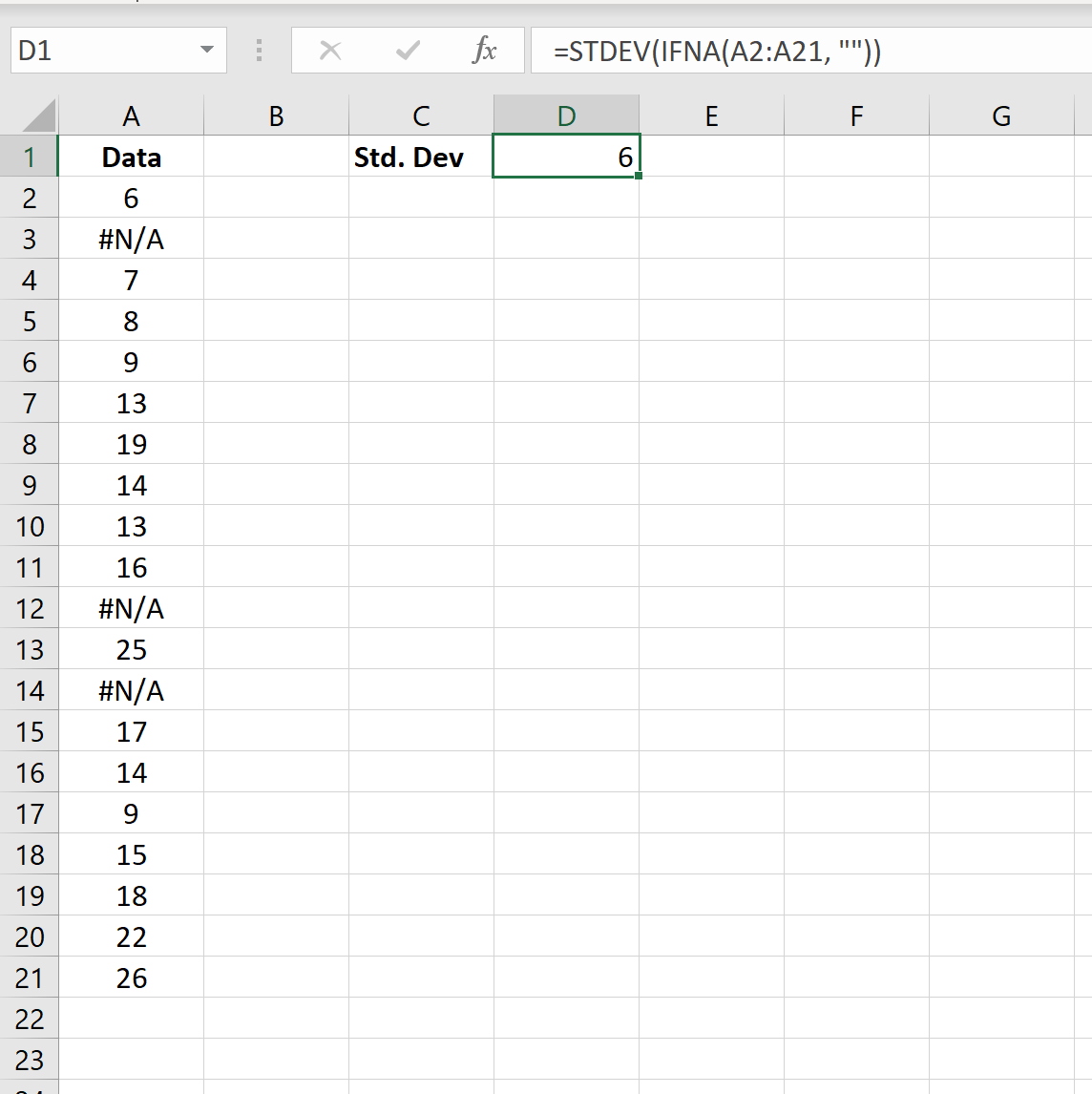
De standaardafwijking van de dataset (waarbij alle #N/A-waarden worden genegeerd) is 6 .
Aanvullende bronnen
In de volgende zelfstudies wordt uitgelegd hoe u andere veelvoorkomende taken in Excel kunt uitvoeren:
Hoe #N/A-waarden in Excel te vervangen
Hoe u eenvoudig uitschieters kunt vinden in Excel
Hoe u de bovenste 10% van de waarden in een Excel-kolom kunt vinden